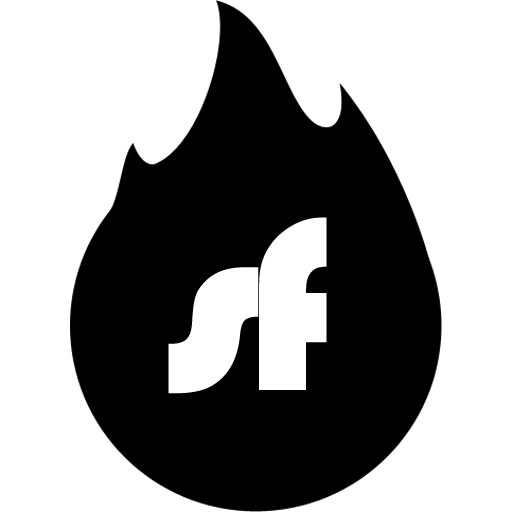- Nota: Aunque a menudo es posible usar Shellfire VPN en tu PC para mejorar el tipo de NAT de tu consola, solo recomendamos esto a usuarios avanzados. Usar el router Shellfire Box VPN como una solución plug-and-play para este problema es mucho más fácil. Si prefieres usar Shellfire VPN, visita esta guía.
Si eres gamer, sabes que un tipo de NAT restringido (Tipo de NAT 3) puede ser un desastre al intentar conectarte con amigos o unirte a juegos multijugador. Muchos gamers experimentan estos problemas porque sus proveedores de internet usan tecnologías como DS-Lite o Carrier Grade NAT, que impiden que la consola obtenga un tipo de NAT más abierto (Tipo de NAT 2). Afortunadamente, el router Shellfire Box VPN ofrece una solución confiable al enrutar el tráfico de datos de tu consola a través de un VPN y proporcionar una dirección IPv4 pública "real". En esta guía, te guiaremos a través del proceso de configuración de tu router Shellfire Box VPN para mejorar el tipo de NAT de tu consola de juegos para sistemas PlayStation, Xbox y Nintendo.
Entendiendo los Tipos de NAT y el Problema
Traducción de Direcciones de Red (NAT) es el proceso que permite que múltiples dispositivos en tu red doméstica compartan una sola dirección IP pública. Hay tres tipos comunes de NAT:
- Tipo de NAT 1 (Abierto): Conexión directa a Internet, reenvío de puertos completo/DMZ (raro en redes domésticas y no recomendado para la mayoría de los usuarios).
- Tipo de NAT 2 (Moderado): Algunas restricciones, pero generalmente permite un juego en línea fluido.
- Tipo de NAT 3 (Estricto/Restringido): Limita la conectividad; muchas funciones multijugador pueden no funcionar correctamente.
Por qué el Tipo de NAT 3 es un Problema:
- Problemas de Conexión: Los juegos multijugador a menudo dependen de conexiones peer-to-peer, que pueden fallar bajo el Tipo de NAT 3.
- Funciones en Línea Limitadas: El chat de voz, las invitaciones a juegos y otras interacciones en tiempo real pueden verse gravemente afectadas.
- DS-Lite y Carrier Grade NAT: Muchos ISP usan estas tecnologías, lo que significa que tu router puede no recibir una dirección IPv4 pública única, llevando al Tipo de NAT 3 en tus consolas de juegos.
¿Qué es el Router Shellfire Box VPN?
El router Shellfire Box VPN es un router VPN que enruta los datos de tu consola a través de un VPN, superando efectivamente las limitaciones impuestas por la configuración de red de tu ISP. Al hacerlo, proporciona a tu consola de juegos una dirección IPv4 pública genuina, lo que puede ayudar a cambiar tu tipo de NAT de 3 (Restringido) a 2 (Moderado). Esta mejora puede mejorar drásticamente tu experiencia de juego en línea.
Preparando Tu Red y Consola
Antes de sumergirte en el proceso de configuración, asegúrate de tener lo siguiente:
- Router Shellfire Box VPN
- Conexión a Internet: Conexión de banda ancha activa.
- Consola de Juegos: Consola PlayStation, Xbox o Nintendo.
- Cables y Accesorios de Red: Cables Ethernet (recomendado) o credenciales de Wi-Fi para configuraciones inalámbricas.
- Suscripción VPN: El Shellfire Box viene con una suscripción VPN de 12 o 24 meses.
Guía de Configuración Paso a Paso
Posiciona y Conecta el Shellfire Box
- Colocación: Coloca tu Shellfire Box cerca de tu router existente o en una ubicación central donde pueda establecer una buena conexión Wifi con tu consola.
- Cableado:
- Configuración por Cable: Conecta el Shellfire Box a tu módem o router principal a través de Ethernet. Asegúrate de no confundir los puertos WAN y LAN:
- Configuración Inalámbrica: Si usas Wi-Fi, sigue las instrucciones en el manual de tu Shellfire Box para conectarlo a tu red.
Router/módem de Internet[LAN]--[WAN]Shellfire Box[LAN/Wifi]--consola
Accede a la Interfaz de Administración del Shellfire Box
- Inicio de Sesión: Conecta tu PC, smartphone o tablet a la red Wifi o puerto LAN del Shellfire Box. Abre un navegador web y visita http://sf.box/ o http://10.30.20.1/ .
Configura los Ajustes de VPN
- La conexión VPN debería estar funcionando por defecto. Solo selecciona un servidor VPN que esté cerca y listo. Normalmente experimentarás los mejores pings al seleccionar un servidor cercano. Asegúrate de que Wireguard esté seleccionado para el mejor rendimiento.
Conecta Tu Consola de Juegos
- Conexión por Cable: Si es posible, conecta tu consola directamente al Shellfire Box a través de Ethernet para obtener el mejor rendimiento.
- Conexión Inalámbrica: Al usar Wi-Fi, asegúrate de que tu consola se conecte a la red del Shellfire Box. Necesitarás buscar el SSID de la red (nombre de la red) e ingresar la contraseña de Wifi (clave WPA) que puedes encontrar en la parte inferior de tu Shellfire Box.
- Prueba la Conexión:
- En tu consola, navega a la configuración de red y realiza una prueba de conexión.
- Verifica que tu tipo de NAT haya mejorado a Tipo 2. Si no, revisa tus configuraciones.
Solución de Problemas y Consejos
- Caídas de Conexión VPN: Asegúrate de que tu suscripción VPN esté activa y considera seleccionar un servidor VPN diferente si experimentas caídas frecuentes.
- Consulta Soporte: Si encuentras problemas persistentes, consulta la documentación de soporte de Shellfire Box o contacta a nuestro servicio al cliente para obtener más ayuda.
Conclusión
Usar el router Shellfire Box VPN es una manera efectiva de superar las limitaciones impuestas por tecnologías de ISP como DS-Lite y Carrier Grade NAT. Al enrutar el tráfico de tu consola de juegos a través de un VPN, puedes obtener una dirección IPv4 pública que mejora tu tipo de NAT de 3 (Restringido) a 2 (Moderado), mejorando tu experiencia de juego en general. Sigue esta guía cuidadosamente, y estarás en camino a un juego multijugador en línea más fluido y confiable en consolas PlayStation, Xbox y Nintendo.
¡Feliz juego!